
iPhone・スマホお役立ち情報
【アクティベートできません】からの復旧できます! | スマホスピタル
さっきまで使えていたiPhoneに【こんにちわ】の表示が出てしまい、まさか初期化してしまった!?
諦めてそのまま再設定をしようと進むと【アクティベートできません】の表示がでてしまい使用不可に…
こんな経験ありませんか?
そのような時の対処法などを記載したいと思います!
リカバリーモードに入れる方法
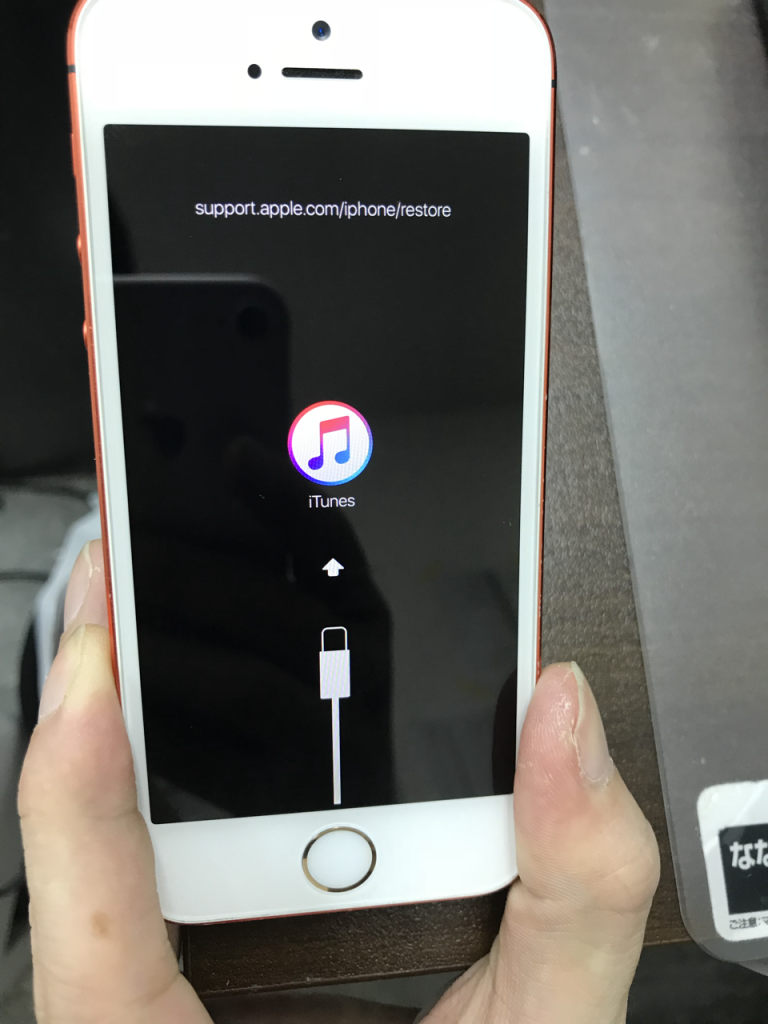
iTunesで初期化、更新をするためにはiPhoneを【リカバリーモード】にする必要があります。
【リカバリーモード】とは
iPhone、iPad に問題が発生した場合、リカバリーモードから復元をすると下記の問題を復旧できる可能性がある状態のことです。
・パスコード不明でロック解除ができない
・充電しても電源が入らない、またはAppleマークが表示された状態から動かない・ループする
・再起動されるが、ホーム画面が表示されない
・iOS アップデート中、または通常の復元中などに問題が起こり、自動的にリカバリモードになっていた
【リカバリーモード】のやり方
PCでiTunesを起動させた状態がスタートラインです。
iPhone6sまでは本体の電源を落とした状態でホームボタンを押しながらPCに繋がっているUSBケーブルに接続します。
iPhone7はホームボタンの代わりに音量ボタンの『下げる』を押しながらPCに接続します。
iPhone8以降の機種は
音量ボタンの『上げる』を押してすぐ放す
↓
音量ボタンの『下げる』を押してすぐ放す
↓
「スリープボタン」を「iTunes に接続」画面が表示されるまで電源ボタンを押し続ける。
iTunesにつないで更新
リカバリーモードまでいけたらPCに更新、復元を選択できる画面が表示されます。
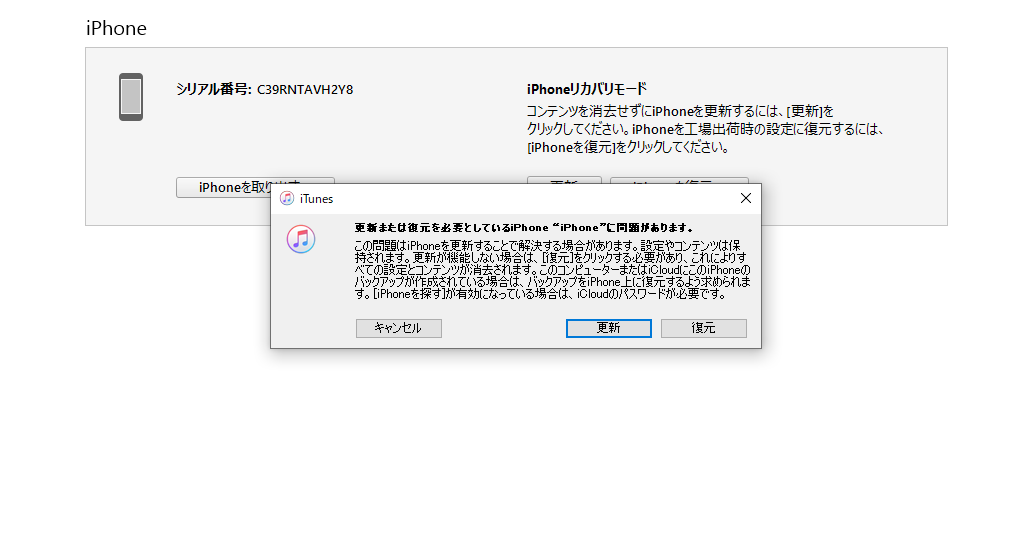
更新を押していただくと改めて更新、キャンセルの選択が出てくるので【更新】を押します。
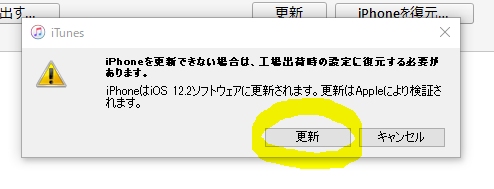
そうすると、Appleの免責が出てきますので【同意する】を選択
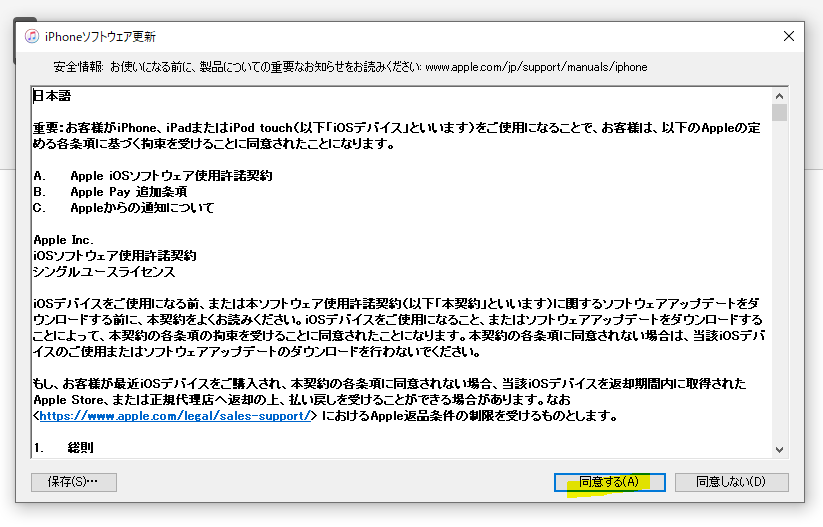
これで自動的にAppleマークが出てきてゲージが溜まってきます。
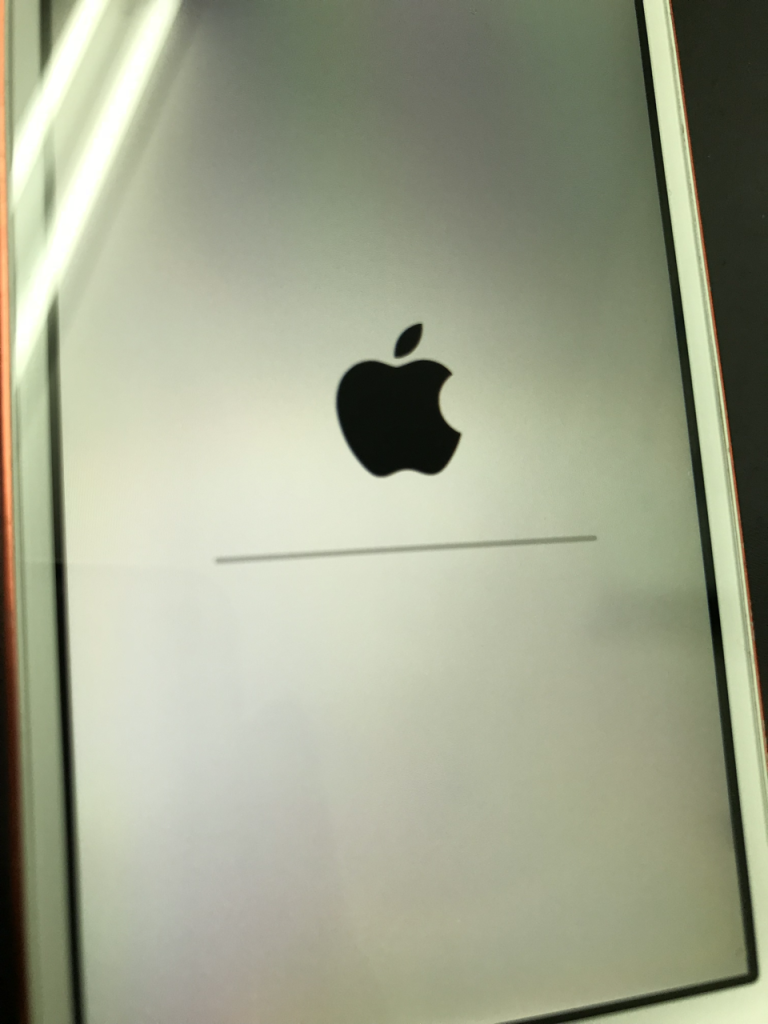
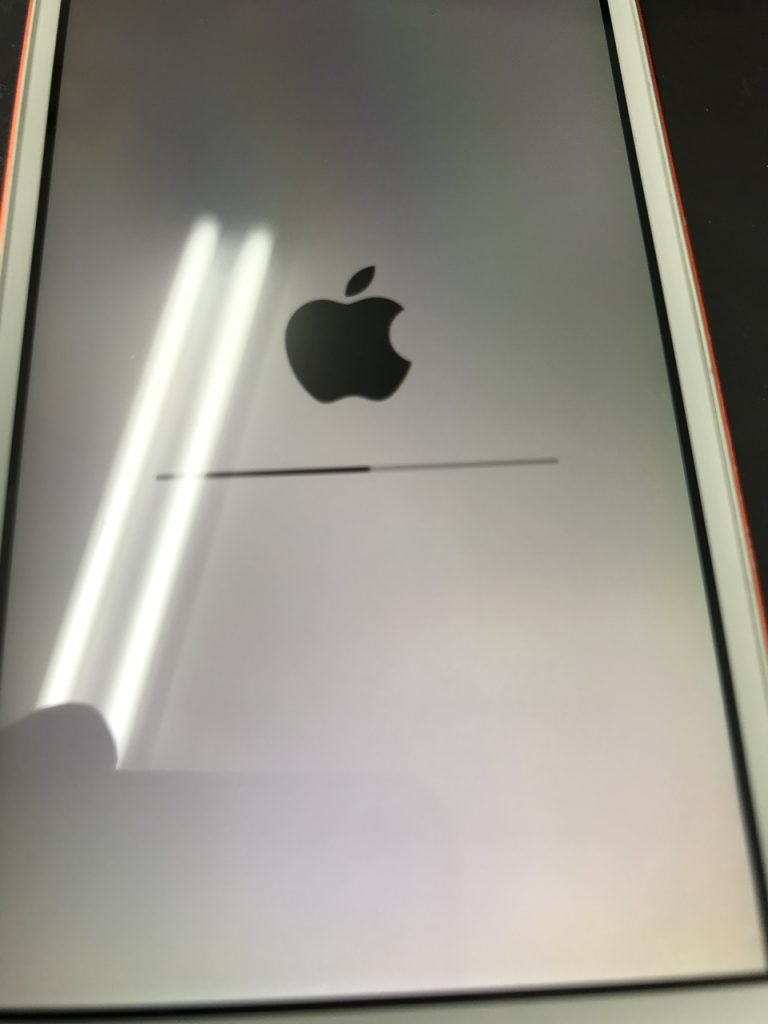
ゲージが溜まり終わると下記の写真のようにホームボタンを押して下さいと表示が出ます。

長かったですが、ここまで出来てやっと復旧です!!
これで大切なデータが戻ってきたらうれしいですね(*’ω’*)
なお、復旧後はAppleIDとパスコードが必要になる可能性がございます。
忘れてしまったらAppleのHPで確認ください。
それでも復旧できなかったら
スマホスピタル大阪京橋店までお越しください!
当店では上記の方法で解決できない端末でもご依頼いただけます!
ご依頼であればHPからご予約いただけます。

CONTACT
お気軽にお問い合わせください
ご使用中のスマホの故障・水没・再起動の繰り返しなど、不具合に関するご質問やスタッフ募集、フランチャイズ加盟店募集、法人契約についてなどお気軽にお問合せください。確認次第、メールでご返信させていただきます。









